我们在使用电脑的过程当中,经常会遇到各种各样的情况,当遇到了无法解决的问题时,重装系统是不错的选择,最近有位使用红米Redmi G 游戏本的用户想要为电脑安装系统, 但是不知道应该怎么操作,那么红米Redmi G 游戏本如何进入bios设置u盘启动呢?今天为大家分享红米Redmi G 游戏本进入bios设置u盘启动的操作教程。
bios设置教程:
1.开机后不停的按键盘上的F2键,进入bios界面。
2.选择Advanced Chipset Features,选择SATA Mode,选择ATA。如图所示:
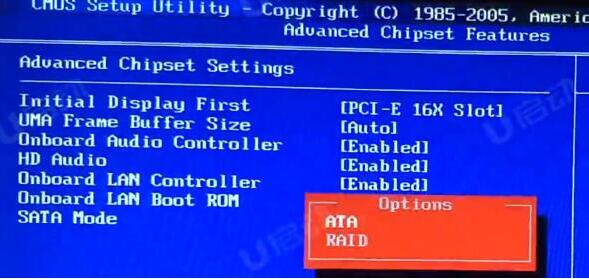
3.回到主界面选择Boot Device Configuration,选择Hard Disk Boot priority,1st Drive选择USB:U盘的名字。如图所示:
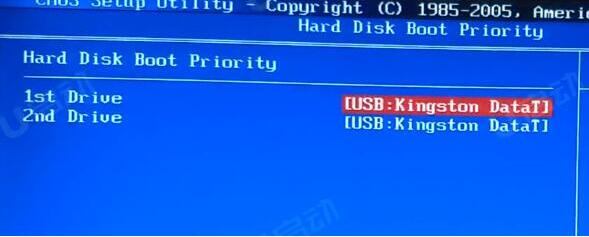
4.返回,1st Boot Device选择U盘的名字。如图所示:
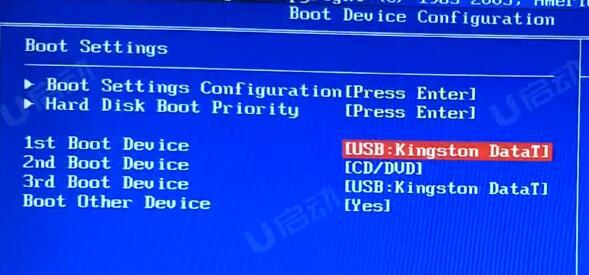
5.按F10保存退出,电脑会自动重启进入PE系统。
以上就是红米Redmi G 游戏本进入bios设置u盘启动的相关操作了,如果用户们有需要,可以参考以上方法步骤进行操作哦,希望本篇教程对大家有所帮助,更多精彩教程请关注u启动官方网站。

